TA Triumph-Adler 2550ci Benutzerhandbuch
Seite 354
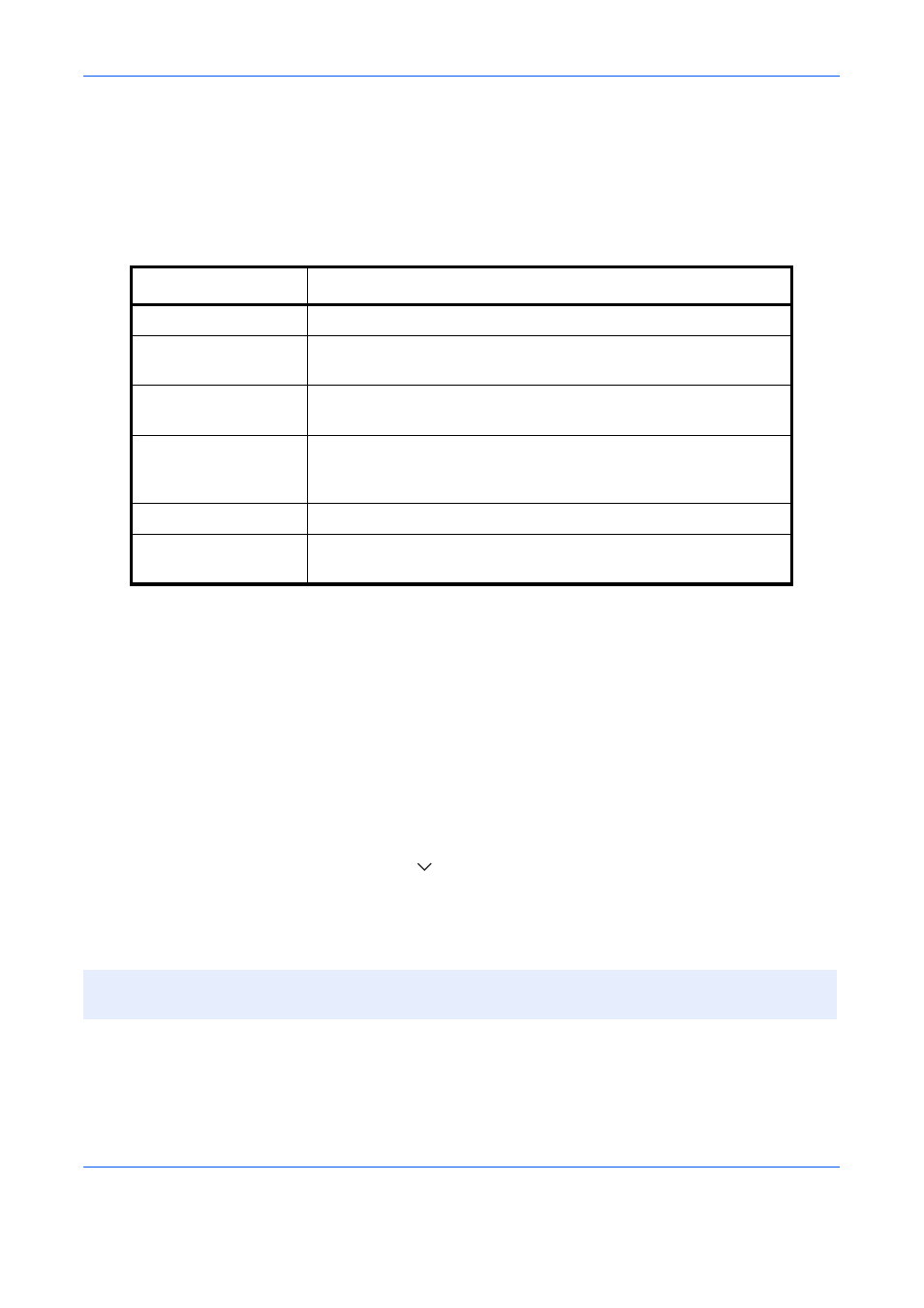
Systemmenü
9-36
6
Tippen Sie auf [Position] und wählen Sie eine Position für den Eingangsstempel.
Die Positionen [Oben links], [Oben Mitte], [Oben rechts], [Mitte links], [Mittig], [Mitte rechts], [Unten links],
[Unten Mitte] und [Unten rechts] können ausgewählt werden.
7
Tippen Sie auf [Schriftart] und wählen Sie Schriftart und Art des Eindrucks für den Eingangsstempel.
Die folgenden Einstellungen können ausgewählt werden.
8
Tippen Sie auf [OK].
Speicheraufträge
Sie können Speichereinstellungen für den Textstempel auf einem externen Speicher festlegen.
Nachdem Sie alle Einstellungen vorgenommen haben, wechseln Sie für die Versendung zur Senden oder
Dokumentenbox Anzeige im Systemmenü und drücken Sie die Taste Zurücks..
Textstempel
Legt fest, ob der Textstempel benutzt wird oder nicht.
Gehen Sie wie nachstehend beschrieben vor, um den Textstempel festzulegen.
1
Drücken Sie die Taste Systemmenü.
2
Tippen Sie auf [Allgemeine Einstellungen] > [
] > [Weiter] in Systemstempel > [Weiter] in Speicheraufträge
> [Ändern] in Textstempel.
3
Wählen Sie [Ein] oder [Aus].
4
Tippen Sie auf [OK].
Menüpunkt Beschreibung
Format
Legt die Schriftgröße des eingedruckten Eingangsstempels fest.
Stil
Legt den Schriftstil des eingedruckten Eingangsstempels fest. [Fett]
oder [Kursiv] kann gewählt werden.
Schriftart
Legt die Schriftart des eingedruckten Eingangsstempels fest.
[Courier] oder [Letter Gothic] kann gewählt werden.
Farbe
Legt die Schriftart des eingedruckten Eingangsstempels fest.
[Schwarz], [Cyan], [Magenta], [Gelb], [Rot], [Grün] oder [Blau] kann
gewählt werden.
Helligkeit
Legt die Helligkeit des eingedruckten Eingangsstempels fest.
Muster anzeigen
Legt die Eindruckart des Eingangsstempels fest. [Transparent],
[Ausschnitt] oder [Überschreiben] kann gewählt werden.
HINWEIS:
Wurde die Einstellung [Ein] gewählt, können die Textstempel-Einstellungen für das Speichern
nicht geändert werden.